Ett minutt surfer du på nettet og passer på din egen virksomhet. Neste minutt sender Safari deg en feilmelding som sier at en av nettsidene dine bruker «betydelig energi».
Hva betyr denne feilmeldingen - og betyr det problemer for Mac-en din? Her er det du trenger å vite om "betydelig energi" eller "betydelig minne"-varsler i Safari på macOS.
Innhold
- Relatert lesning:
-
Hva betyr det å bruke betydelig energi i Safari?
- "Betydende energi"
- "Betydende minne"
- Hva forårsaker dette?
-
Tips
- Tving å avslutte Safari
- Bruk en innholdsblokkering
- Oppdater macOS
- Ytterligere tips
- Slutt å bekymre deg
- Relaterte innlegg:
Relatert lesning:
- Safari kan ikke opprette en sikker tilkobling: Sjekk disse tipsene
- Oversett et nettsted i Safari på iPhone med Microsoft Translator
- Fungerer ikke Safari? Slik feilsøker du problemene dine
- Safari-problemer etter macOS-oppgradering, hvordan fikser du
- Slik fjerner du et nettsted fra Safaris "Aldri lagre" passordinnstilling
Hva betyr det å bruke betydelig energi i Safari?

Først må vi definere hva vi mener med denne feilmeldingen. Det er faktisk to forskjellige meldinger som brukere rapporterer å få til forskjellige tider.
"Betydende energi"
Å få et varsel som sier at en bestemt nettside bruker betydelig energi høres ganske bekymringsfullt ut, men årsaken til feilmeldingen er faktisk ganske enkel.
Safari vil vanligvis vise deg denne meldingen når du har et nettsted som bruker ganske mye systemressurser. (Generelt vil det bare være én åpen fane som trekker flest ressurser.)
"Energi," i dette tilfellet, betyr i utgangspunktet batterilevetid. Det betyr at den aktuelle nettsiden ikke vil "ødelegge" datamaskinen din, men den kan bruke ganske mye mer batterilevetid enn en vanlig nettside. Hvis du ikke er sikker, kan du sjekke batterisyklusene på Mac-en ved å følge Apples veibeskrivelse.
På grunn av det er dette mer av bekymring hvis du ikke jobber med Mac-enheten din på batteri. Hvis Mac-en er koblet til, er det mindre grunn til bekymring.
Du kan også se hvilke apper som bruker mye batterilevetid ved å klikke på batterilevetidsindikatoren i den øverste menylinjen.
"Betydende minne"
Et litt mindre vanlig varsel har med hukommelse å gjøre. Safari kan si at en nettside bruker betydelig minne. I utgangspunktet, som med energivarselet, er det bare å fortelle deg at en av fanene dine bruker opp ganske mye av systemets RAM.
Selv om det er verdt å merke seg, fungerer RAM-bruk på Mac-en sannsynligvis ikke slik du forventer. I motsetning til populær tro, vil du egentlig ikke ha ledig RAM fordi den ikke gjør noe for deg. Nettleseren din bruker den RAM-en, som ellers ville vært ubrukelig, for å øke hastigheten og optimalisere nettleseropplevelsen.
Du kan også sjekke om Safari bruker en betydelig del av RAM-en din, samt noen av sin egen ressursstatistikk, ved å åpne og bruke Activity Monitor.
Selvfølgelig er det alltid en sjanse for at nettleserne dine bruker for mye RAM, og at det faktisk bremser systemet. I disse tilfellene anbefaler vi å gjøre noen av handlingene i tipsdelen nedenfor.
Hva forårsaker dette?
Det er ikke helt klart hvorfor enkelte nettsider vil få Safari til å sende deg et "betydelig energi/minne"-varsel, men vi har noen teorier.
Nettsider som har videoinnhold er vanligvis store lovbrytere når det kommer til ressurser. Nettsteder som har store og aktive kommentarseksjoner kan også bruke opp systemressurser ganske raskt.
På den annen side er det ikke automatisk en dårlig ting å få denne feilmeldingen - det betyr bare at Safari er en vakthund for nettstedene du besøker.
Det betyr ikke nødvendigvis at Mac-en din bremser ned eller bruker betydelig batterilevetid. (Selv om det selvfølgelig er mulig å få svak ytelse og dårlig batterilevetid i forbindelse med denne meldingen.)
Tips
Hvis du ikke får et varsel i Safari om at en nettside bruker mye energi, er det ingen måte å spore opp den spesifikke fanen som er feilen.
Til tross for det kan du kjøre disse feilsøkingstipsene for å prøve å løse problemet.
Tving å avslutte Safari
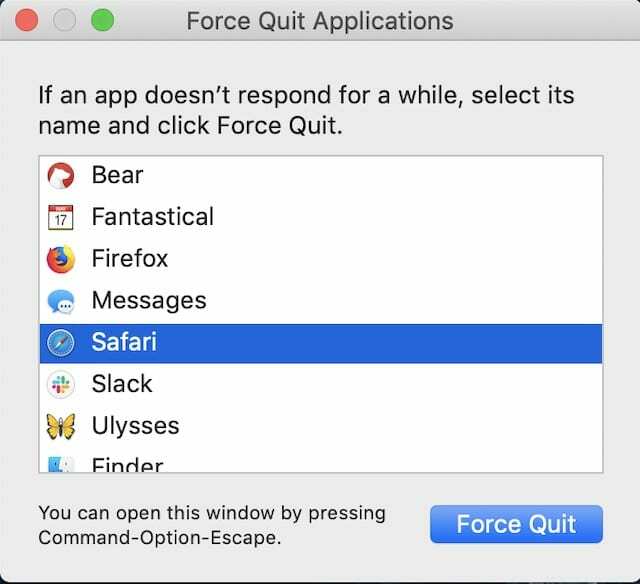
Det første du kan prøve og gjøre er ganske enkelt å tvinge avslutning av Safari og starte den på nytt. Noen ganger vil det bare være et feilnettsted som trekker ressurser, og en tvungen omstart kan tillate nettstedet å laste inn på nytt og oppføre seg normalt.
- Klikk på Apple-logomenyen i øvre venstre hjørne.
- Velg Force Quit fra rullegardinmenyen.
- Klikk på Safari.
- Klikk Tvangsavslutt-knappen.
Når du har gått ut av Safari, prøv å starte den på nytt for å se om problemet er løst.
På et relatert notat kan det også være verdt å starte Mac-en på nytt for å se om det reduserer problemet.
Bruk en innholdsblokkering

De fleste nettsteder i dag har massevis av ekstra tull – fra hemmelige sporere til ressurskrevende annonser.
Safari gjør en god jobb med å blokkere noen av disse tilleggskomponentene på egen hånd. Men hvis du trenger litt mer ildkraft i innholdsblokkeringssfæren, anbefaler vi å gå med en god innholdsblokkering som uBlock Origin.
Prøv å legge til uBlock origin i Safari og se på favorittsidene dine. Se om det gjør en forskjell. Hvis det gjør det, var det sannsynligvis disse sporerne og annonsene som hadde skylden.
Oppdater macOS
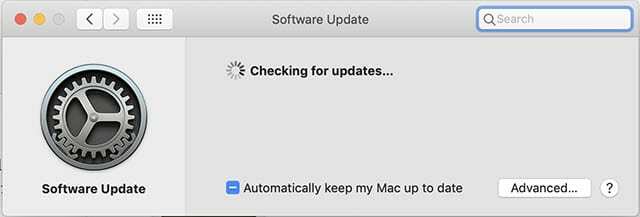
Noen ganger kan disse varslene være forårsaket av buggy Safari-adferd eller en enkel mangel på optimalisering for enkelte nettsteder.
I disse tilfellene er den desidert beste løsningen å oppdater Safari. Vi anbefaler å laste ned og installere nyeste macOS-oppdatering tilgjengelig når det er mulig.
Disse inneholder ikke bare Safari-forbedringer og feilrettinger, men de pakker også kritisk viktige sikkerhetsoppdateringer som kan beskytte dataene dine.
Ytterligere tips
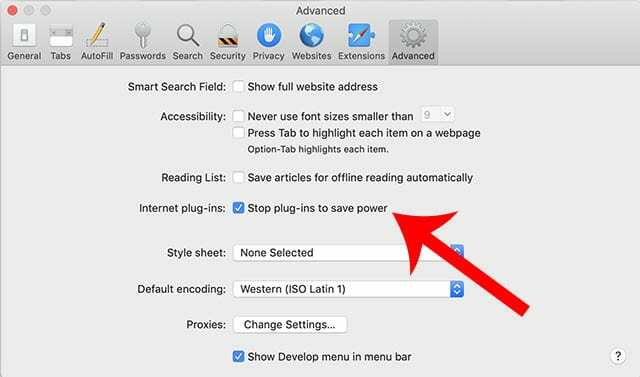
Vi har inkludert disse ekstra Safari-feilsøkingstipsene i tilfelle de forrige trinnene ikke fungerte.
For å være tydelig fokuserer disse for det meste på å få fart på Safari hvis den går tregt. De vil ikke nødvendigvis gjøre unna en "betydelig energi/minne" feilmelding. Men likevel, de er verdt et forsøk.
- Sjekk utvidelsene dine. Gå til Safari —> Innstillinger —> Utvidelser. Deaktiver alle utvidelser, og aktiver dem deretter én om gangen for å se om en bestemt utvidelse forårsaker problemet.
- Sjekk plugin-modulene dine. Du kan prøve å gå til Safari —> Innstillinger —> Avansert. Derfra fjerner du merket for "Internett-plugins". Test for å se om det lindrer feilmeldinger.
- Rengjør cachen. Aktiver Utvikle-menyen ved å gå til Safari —> Innstillinger —> Avansert og velge Vis Utvikling-menyen. Klikk deretter på Utvikler-menylinjen og velg Tøm cacher.
Slutt å bekymre deg
Å foreslå at du ikke bekymrer deg for dette varselet kan høres motintuitivt ut, men la oss forklare. Safari, ved å sende deg denne feilmeldingen, leter bare etter deg og prøver å advare deg om et nettsted som trekker på systemressurser.
Men noen ting er utenfor din kontroll. Hvis du får denne feilmeldingen og du ikke merker en betydelig reduksjon i ytelse eller batterilevetid, kan det være best å bare ignorere det. Vi håper at Apple tar opp denne advarselen i fremtidige versjoner av Safari og macOS. Hvis du ser en generell treghet eller konstant krasj i Safari etter macOS-oppgraderingen, bør du definitivt gjøre det se på denne artikkelen.
Vi håper du syntes noen av disse tipsene var nyttige. Gi oss beskjed i kommentarene nedenfor hvis du har spørsmål.

Mike er en frilansjournalist fra San Diego, California.
Mens han først og fremst dekker Apple og forbrukerteknologi, har han tidligere erfaring med å skrive om offentlig sikkerhet, lokale myndigheter og utdanning for en rekke publikasjoner.
Han har brukt ganske mange hatter i journalistikkfeltet, inkludert forfatter, redaktør og nyhetsdesigner.